


方法/步骤
1、先来分析这张图;

2、明白人一看,就知道这是一个原版的安装文件(Win扩展名),而安装工具却是备份、还原克隆版的工具(备份类型为GHO扩展名的文件),张冠李戴,岂能不错;
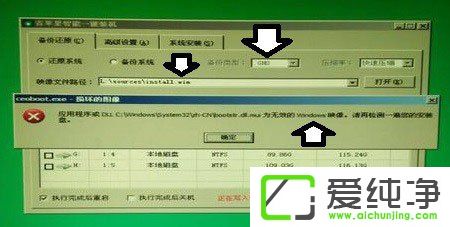
3、遇到这种情况,可以直接双击ISO扩展名的安装文件,进行解压,路径不做修改,就会解压在和压缩文件同一个文件夹(只要不解压在需要安装系统的所在分区即可);

4、整个解压的过程可能会花费很长的时间(通常安装文件的体积都很大),耐心等待;

5、完成之后,点击文件夹中的setup.exe文件即可进行安装了;
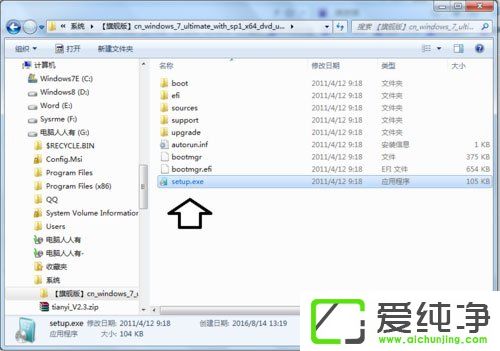
6、在弹出的安装向导中点击现在安装就可以按照步骤提示进行操作了;
说明:因为用户是在U盘PE系统中进行的,这里没有权限的关系,完成复制之后,会自动重启系统,之后自动继续进行安装系统,直至见到w7系统的桌面,就算完成w7系统的安装了。如果这个操作是在低版本的Windows系统中,安装高版本的操作系统,应该也是可行的(反之,微软不支持高往低安装)。只是有些64位的安装文件是不能在32位的操作系统中运行,所以还是需要在U盘PE系统中操作。

7、其实,在U盘PE系统还有一种原版的安装工具(在Windows图形界面也能使用这个安装工具安装系统,重启之后继续安装新系统),将ISO扩展名的原版系统解压之后,使用WinNTSetup安装工具,再去安装文件夹中找到:sources/install.wim文件进行安装即可。
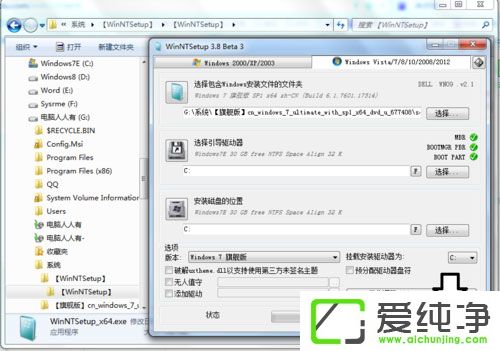
通过本文提供的解决方案,您应该已经成功解决了Windows 7电脑中出现的“无效的映像”错误。在操作系统中遇到问题是不可避免的,但通过及时的解决方法,我们可以更好地维护系统的稳定性和正常运行。
| 留言与评论(共有 条评论) |